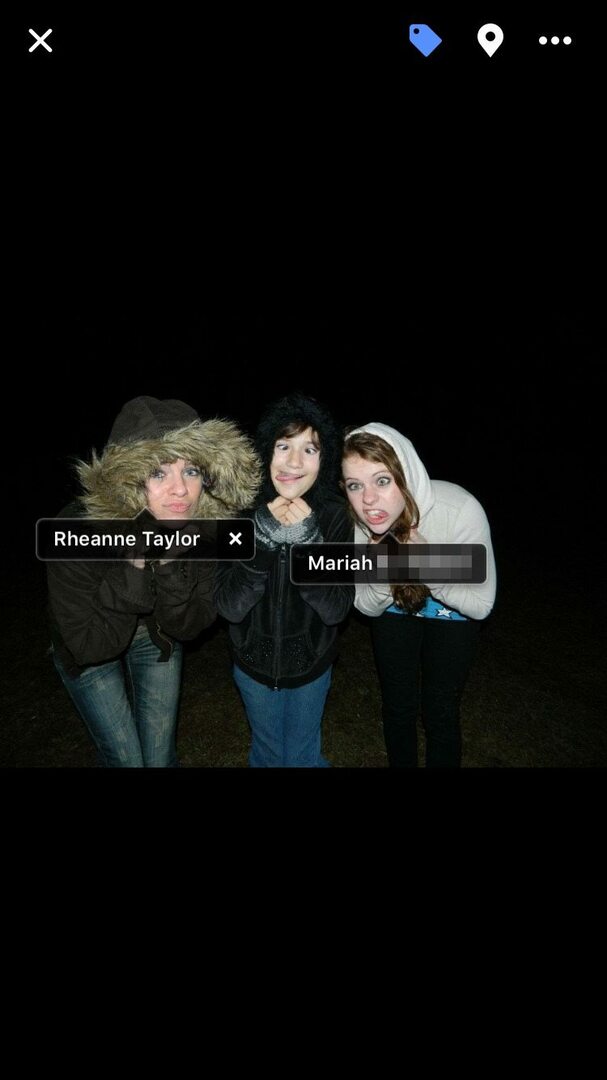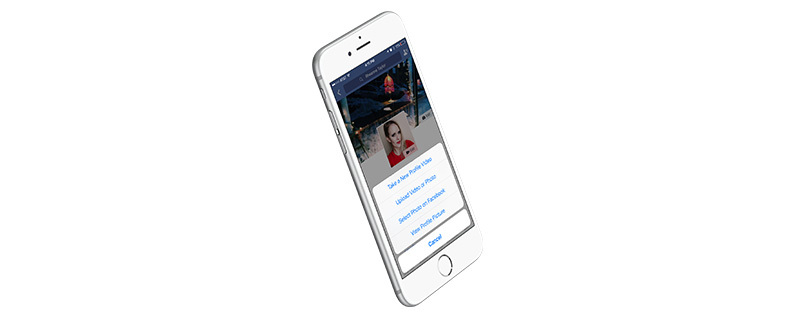
Nii palju aega, kui keskmine kasutaja Facebookis veedab, arvate ilmselt, et me kõik teame populaarse sotsiaalmeedia saidi kohta kõike, mida on vaja teada – aga mõelge uuesti! Facebookis on tegelikult palju rohkem peidetud funktsioone, kui võite arvata, ja see juhend on siin, et aidata teil neid kõiki ära kasutada.
1) Värskendage oma Facebooki profiili ja kaanepilti
Profiilipildi ja kaanepildi värskendamiseks ei pea te tegema muud, kui puudutage allmenüüs valikut Rohkem Facebooki rakendusse ja seejärel puudutage oma nime ülemises veerus (see viib teid oma profiil). Kui olete oma profiilil, puudutage oma profiilipilti või kaanepilti (olenevalt sellest, kumba soovite muuta) ja seejärel valige Laadi üles video või foto või valige Facebookis foto.
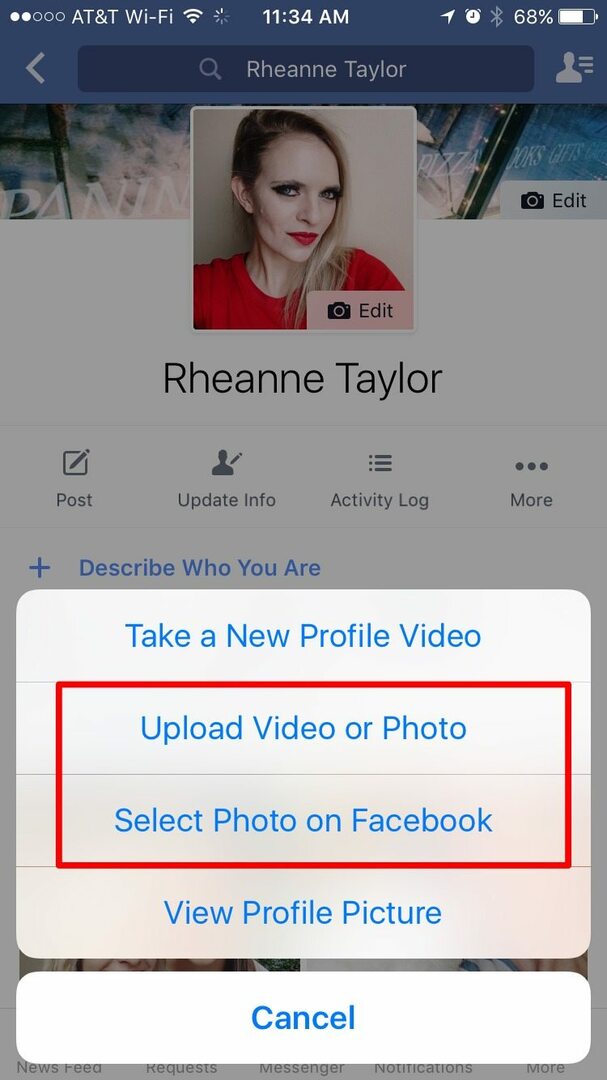
2) Määrake oma profiilipildiks video
Kas teadsite, et saate oma profiilipildil tavaliste fotode asemel üles laadida lühikesi videoid? Lihtsalt minge oma profiilile ja puudutage oma praegust profiilipilti. Valige pildista uus profiilivideo ja seejärel alustage salvestamist, puudutades punast nuppu. Kui olete lõpetanud ja olete jõudnud profiilivideo eelvaate lehele, saate klippi kärpida ja valida, kas heli sisse või välja lülitada.
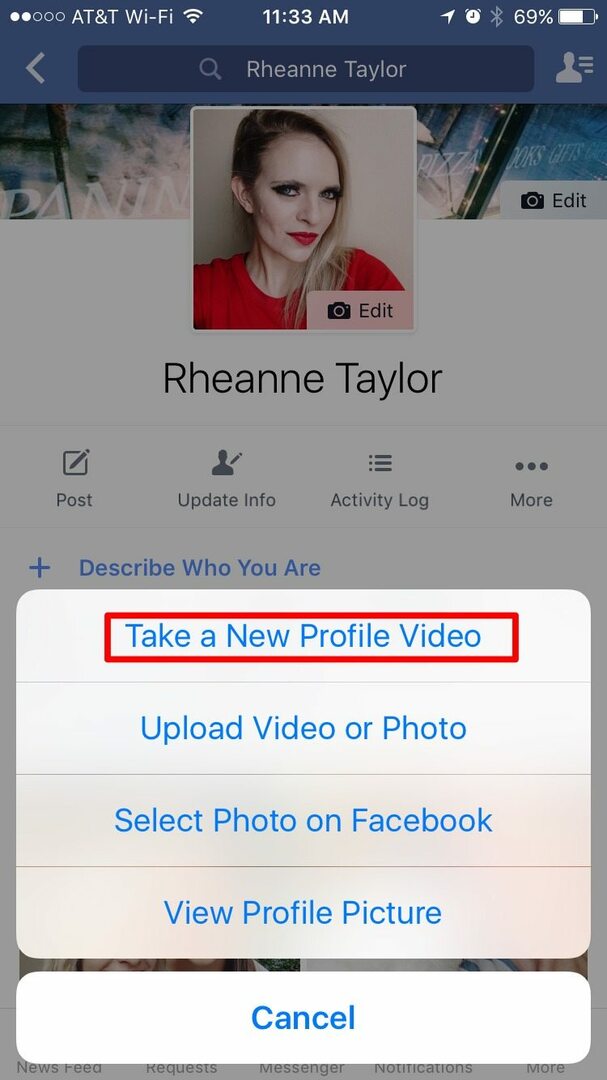
3) Määrake ajutine profiilipilt
Koos videotega saate määrata ka ajutise profiilifoto, mis aegub teatud aja möödudes, võimaldades teil näidata toetust sündmusele või erilisele põhjusele. Ajutise profiilipildi määramiseks navigeerige lihtsalt oma profiilile ja seejärel puudutage oma profiilipilti. Valige Laadi video või foto üles. Näete valitud pildi vasakus alanurgas sõnu Muuda ajutiseks. Puudutage seda ja seejärel valige aeg, mille jooksul soovite pilti oma profiilil näha.
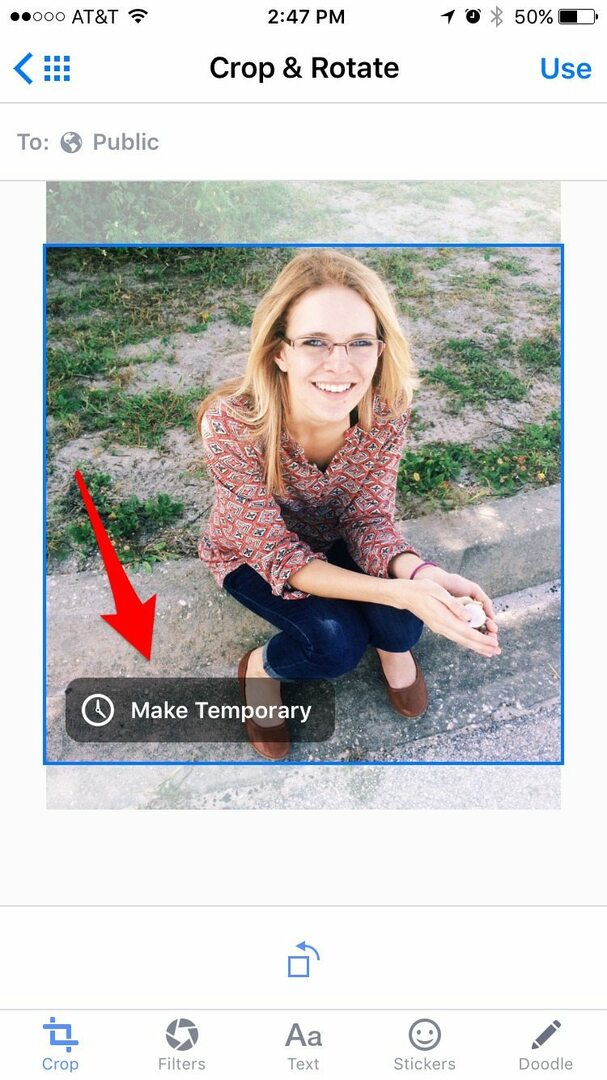
4) Lõpetage konkreetsete Facebooki sõprade jälgimine
Kui soovite jääda inimesega sõbraks, ilma et peaksite tegelikult nägema, mida ta teie uudistevoogu postitab, on parim valik tema sõpruse kaotamine. Selleks minge lihtsalt nende profiilile ja seejärel puudutage ikooni Following. Siin saate valida Jälgi lõpetada, Vaikimisi või Vaata kõigepealt. Valige Lõpeta jälgimine.
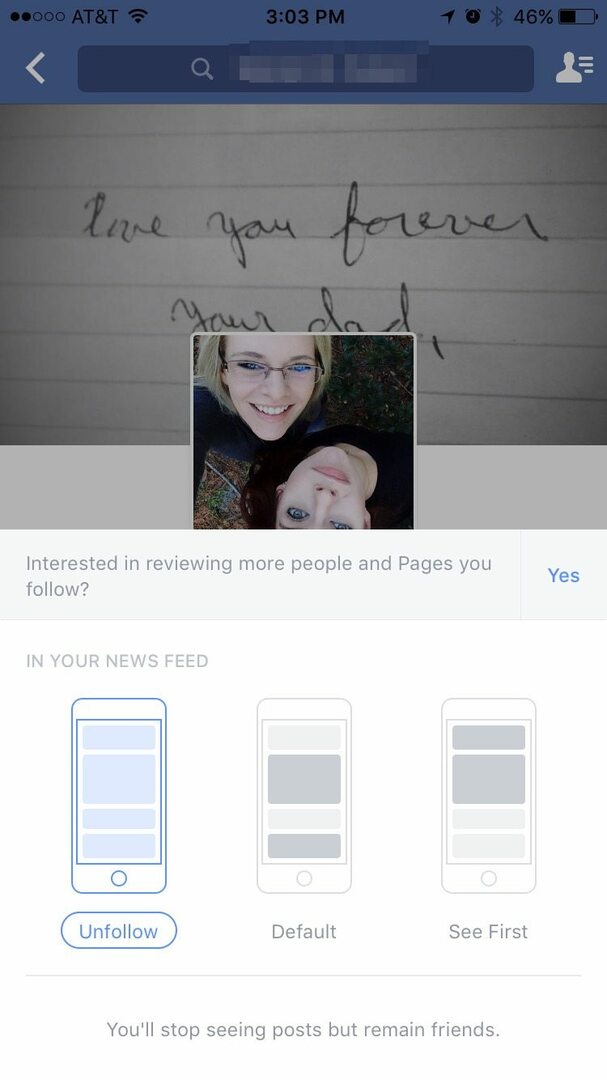
5) Lisage kontaktide sotsiaalmeedia teave nende kontaktikaartidele
Kellegi sotsiaalmeedia profiiliteabe lisamiseks tema kontaktikaardile avage esmalt rakendus Telefon ja valige Kontaktid. Valige kontakt, kellele soovite suhtlusprofiili lisada, puudutage Redigeeri, seejärel kerige alla ja valige Lisa suhtlusprofiil. Puudutage noolt, et valida, milline sotsiaalmeedia profiil lisada, ja seejärel sisestage selle konkreetse platvormi jaoks oma kontakti sotsiaalmeedia käepide.
MÄRKUS. Kui see nõuanne ei tööta, avage Seaded > Facebook ja lülitage sisse Kontaktid. Seejärel puudutage valikut Värskenda kõiki kontakte.
6) Hankige Facebook, et lõpetada (ebameeldivate) mälestuste näitamine
Facebookil on see väike vahva funktsioon nimega "On This Day" või "Year In Review", mis näitab teile mineviku postitusi ning julgustab teid neid jagama ja kommenteerima. Need mälestused ei ole aga alati meeldivad. Õnneks saate valida inimesi ja kuupäevi, mida te ei soovi meelde tuletada, avades Facebooki töölauaversiooni ja minnes facebook.com/onthisday. Valige eelistused ja seejärel valige see, mida te enam näha ei soovi.
7) Nautige Facebooki oma iPhone'is probleemideta
Kui Facebook tühjendab teie akut, ahmige teie salvestusruumi tohutul hulgal andmemahtu vahemällu salvestades või muul viisil iPhone'is probleeme tekitades saate rakenduse kustutada ja luua veebisaidi jaoks avaekraani ikooni selle asemel. Lihtsalt minge Safarisse ja logige Facebooki sisse. Puudutage ikooni Jaga ja seejärel valige Lisa avakuvale. Nüüd ilmub teie avaekraanile Facebooki ikoon, mida saate kasutada tavalise rakenduse asemel.
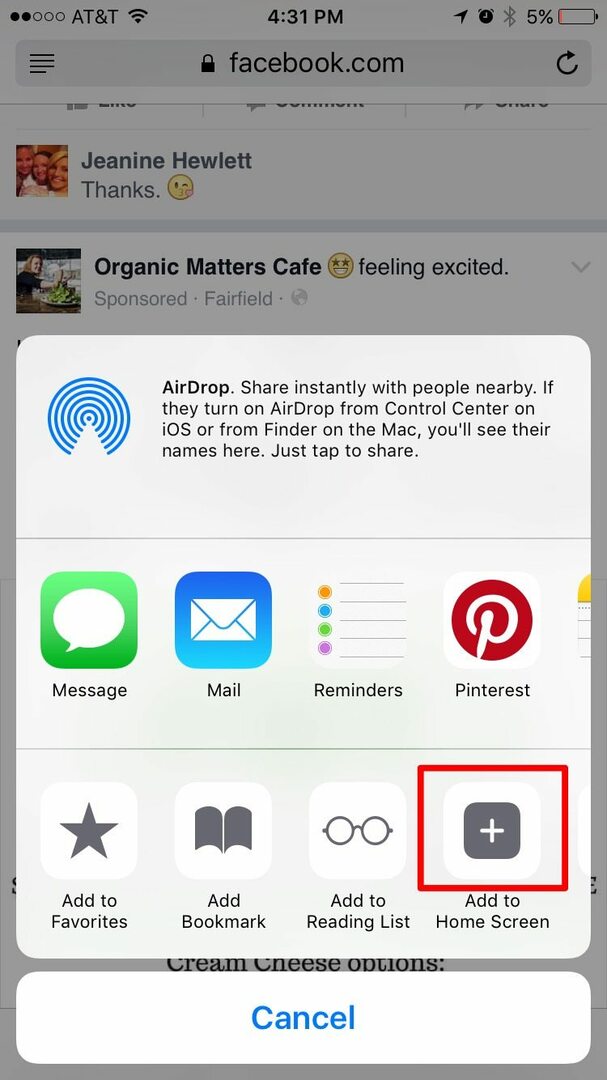
8) Kasutage oma Facebooki ajaloo puhastamiseks valikut "Vaata sõprust".
Kas teate seda lõbusat valikut Vaata sõprust, mis kuvatakse teie sõbra lehel? Noh, see valik on tegelikult mugav viis selle konkreetse inimesega seotud Facebooki ajaloo tühjendamiseks. Tõmmake lihtsalt sõbra leht üles ja puudutage tema kaanefoto all olevat kolme ringi. Puudutage valikut Vaata sõprust. Nüüd saate end selle konkreetse sõbraga seotud postitustest hõlpsalt kustutada või nende sildi maha võtta.